طريقة تحويل مشروع جافا إلى ملف exe
في هذا المقال سنقوم بتحويل مشروع مبني بلغة جافا إلى ملف jar بواسطة برنامج NetBeans.
بعدها سنقوم بتحويله إلى ملف exe بواسطة برنامج Launch4j.
خطوات التحويل
1- أنقر بزر الفأرة الأيمن على إسم المشروع الذى تريد تحويله.
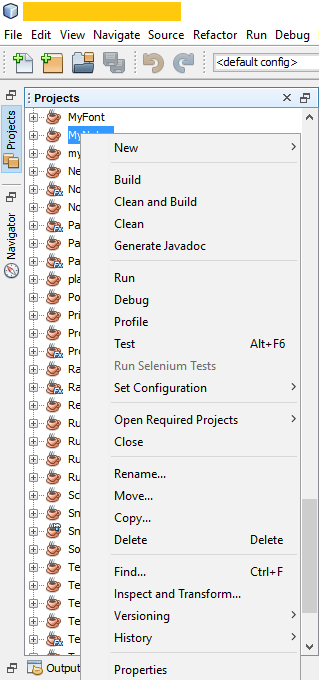
2- أنقر على الخيار properties.
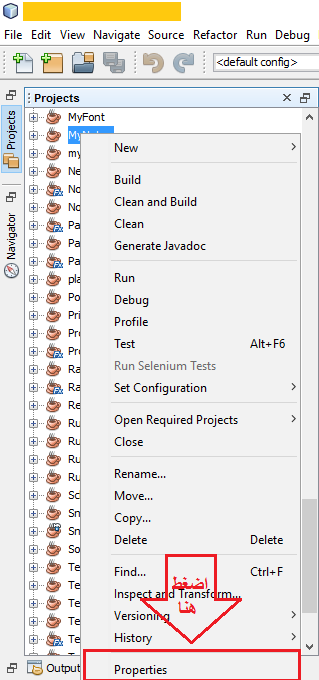
3- ستظهر لك النافذة التالية، أنقر على Packaging، ثم فعّل خيار Compress JAR File.
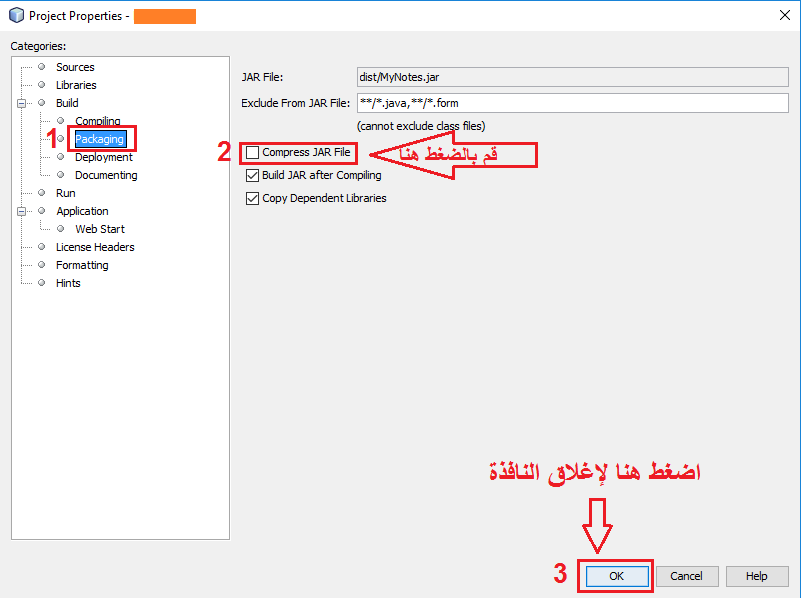
إلى هنا نكون أنشأنا نسخة من المشروع عبارة عن ملف نوعه jar.
ستجد هذا الملف فى ملفات المشروع نفسه فى مجلد إسمه dist.
4- لإنشاء ملف exe سنقوم بتثبيت برنامج إسمه (launch4j).
لتثبيته أنقر هنا.
5- بعد تثبيت البرنامج قم بفتحه و ستظهر لك النافذة التالية.
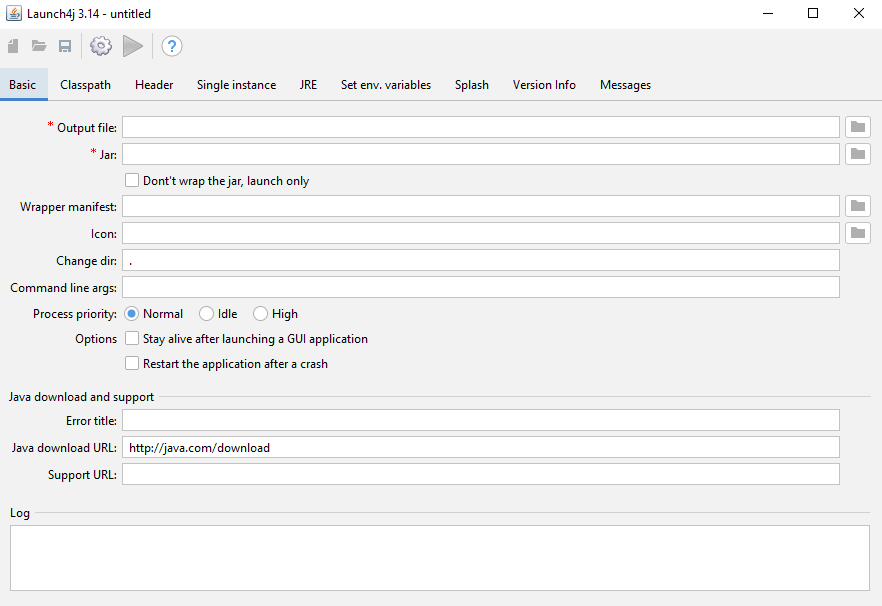
6- قم بتحديد المسار الذي سيتم فيه توليد الملف exe بكتابة مسار الملف فى الحقل (Output file) أو بالضغط على أيقونته واختيار مسار الملف و يمكنك اختيار أيقونة للملف exe إن أردت ذلك أيضاً.
ملحوظة: عند كتابة إسم الملف قم بكتابته مضيفاً إليه .exe فمثلاً إذا كان إسم البرنامج Notes قم بكتابته Notes.exe
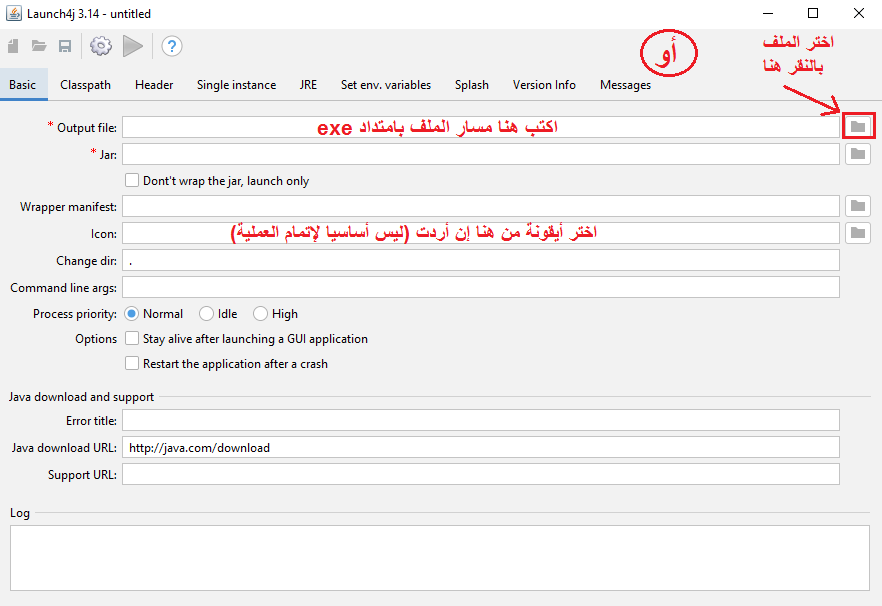
7- قم بتحديد مسار الملف jar الذى نريد تحويله.
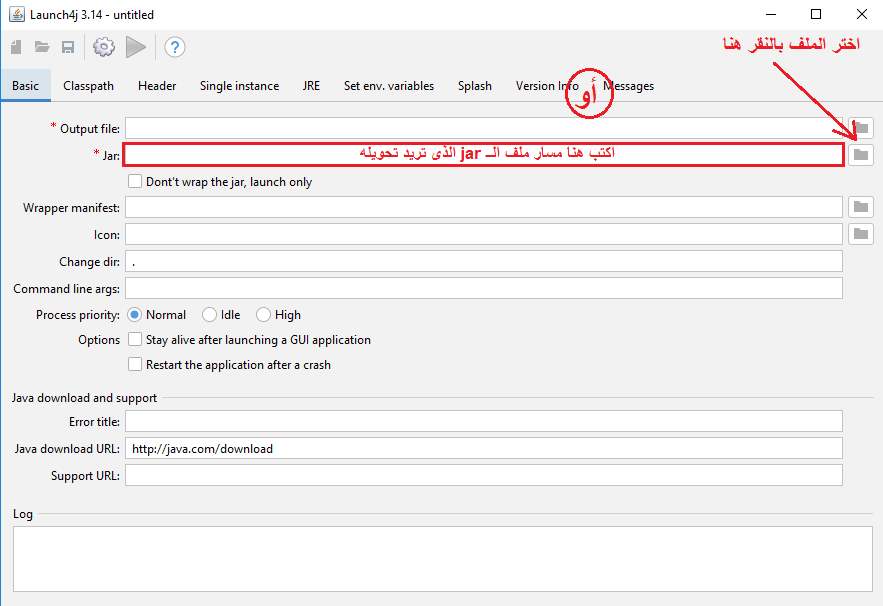
8- أنقر على JRE للإنتقال إلى قسم آخر.
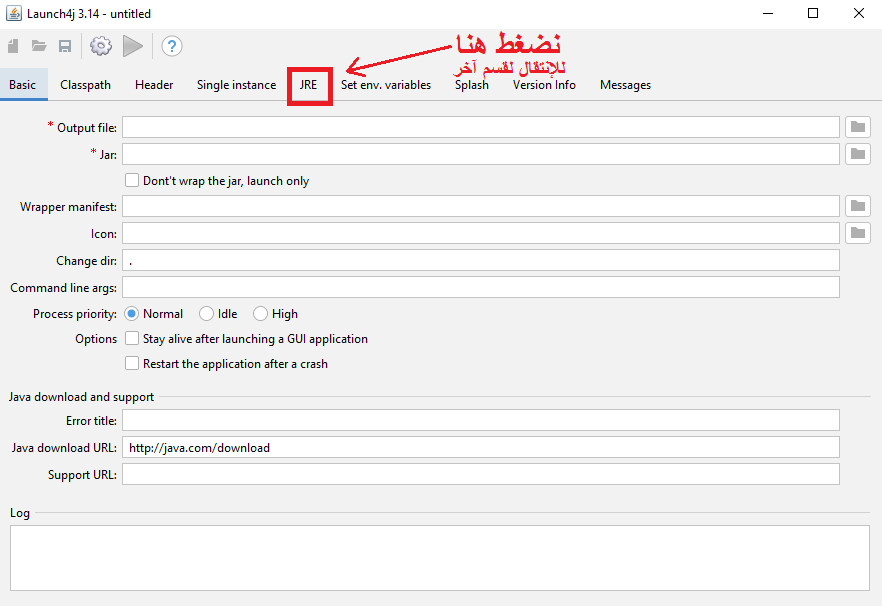
9- أكتب 1.0.1 فى الحقل (Min JAR version) ثم أنقر زر التنفيذ.
ملحوظة: يمكنك تغيير 1.0.1 إن أردت فليس أساسياً أن تكتب ذلك, مثلاً يمكنك كتابة 1.0.1 - 1.8.0 - 0.0.1 حسب ما تريد.
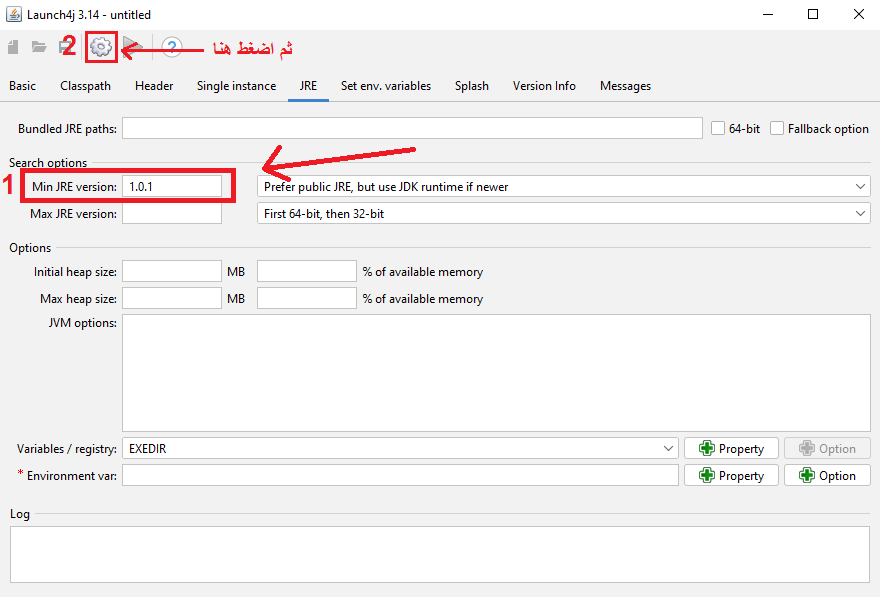
10- قم بتحديد إسم الملف الـ XML ثم أنقر على Save للإنتهاء.
ملحوظة: ملف الـ XML ليس ضرورياً حتى أنه بإمكانك حذفه بعد الإنتهاء.
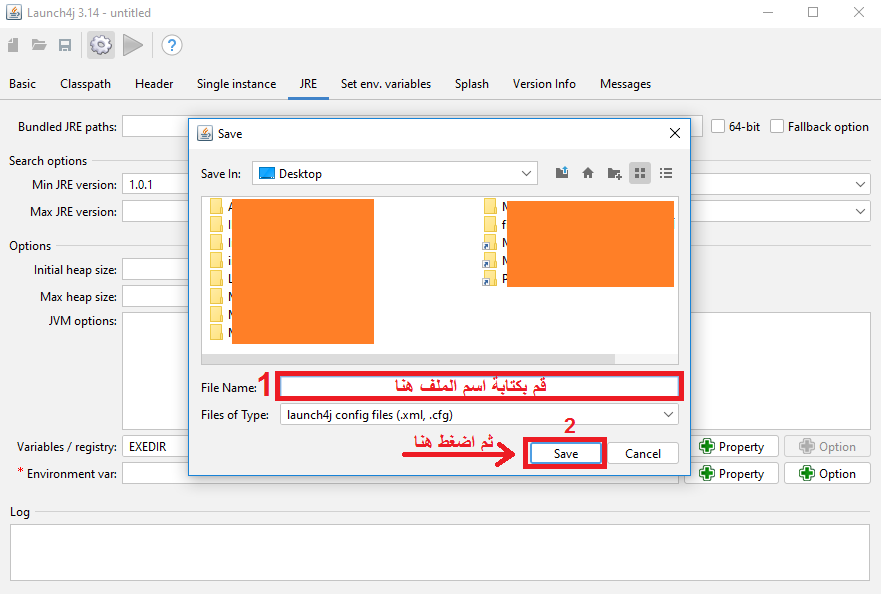
إلى هنا تكون أنشأت نسخة exe من المشروع بنجاح.
ستجد ملف الـ exe الذى أنشأته فى المسار الذى قمت بتحديده فى الخطوة رقم 6.
إذا واجهتك أى مشكلة عند تطبيق الخطوات أعلمني في قسم التعليقات.